- パート1:Spotifyの曲のダウンロードについて
- パート2:TuneMobie Spotify Music Converter:Spotify音楽ダウンロードソフト
- パート3:Spotifyの曲、アルバムとプレイリストをMP3としてダウンロードして保存する方法
Spotifyの曲のダウンロードについて
無料版のSpotifyフリーと有料版のSpotifyプレミアムは幾つかの違いがあります。その中の一つは音楽のダウンロードの可否です。Spotifyフリーなら、曲のダウンロードに対応しなくて、オフライン再生が不可能です。ただし、Spotifyプレミアムを利用したら、Spotifyアプリから曲をパソコン、iPhone、iPadやAndroidデバイスなどのデバイスにダウンロードできて、外出の時、インターネットに接続できない時もオフラインで再生できます。
Spotifyプレミアムで曲、アルバムとプレイリストをダウンロードするに、曲、アルバムとプレイリストの詳しい情報の画面で、ダウンロードボタンをクリックすると、「Premiumなら、曲をダウンロードしてオフラインで再生できます」というメッセージが表示されて、Spotifyプレミアムにアップグレードすることをすすめています。

スマホやタブレットでSpotifyフリーを利用している場合、ダウンロードボタンが表示されていません。
Spotifyプレミアムで曲をダウンロードしたら、ダウンロードしたものは暗号化されたOggファイルであり、キャッシュフォルダに深く隠されています。暗号化されたため、たとえOggに対応しているMP3プレーヤーでも、再生できません。もちろん、普通の音声変換ソフトに追加するさえも不可能です。そのため、スマートデバイスではないiPod Nano/Shuffle、PSP、ウォークマンとMP3プレーヤーなどの再生デバイスでは聴けません。そのため、多くのユーザーは「Spotify音楽をMP3としてダウンロードできますか」と質問しました。
Spotify自体だけなら、音楽MP3としてダウンロードすることが不可能です。Spotify音楽をMP3としてダウンロードして保存するに、サードパーティーのプロのSpotify音楽ダウンロードソフトを利用する必要があります。

TuneMobie Spotify Music Converter:Spotify音楽ダウンロードソフト
TuneMobie Spotify Music ConverterはプロのSpotify音楽ダウンロード・変換ソフトであり、パソコンでSpotifyアプリと連動して、SpotifyフリーとSpotifyプレミアムに関わらず、お気に入りのSpotifyの曲、アルバムとプレイリストを汎用のMP3、M4A、WAVなどのファイルとしてダウンロードできます。これで、Spotifyフリーで曲をダウンロードできない問題、Spotifyプレミアムでダウンロードした暗号化された曲を様々なデバイスで再生できない問題を完璧に解決できます。

- Spotifyフリーとプレミアムを問わず、Spotify音楽を変換・ダウンロード
- Spotifyの曲、アルバムとプレイリストを一気にMP3/M4A/WAVとしてPCにダウンロード
- Spotify音楽の曲名、アルバム、アーティスト、トラック番号とアートワークを丸ごと保持
- フリー版の広告音声を自動的にスキップ、プレミアム版のOgg VorbisのDRM保護を解除
- 出力ファイルをアルバム、アーティスト、アーティスト/アルバムのフォルダに整理
- 曲名、アルバム、アーティスト、トラック番号、ハイフン、スペースなどで出力を一括で改名
- 出力音声のパラメータを自由にカスタム、音量調整にも対応・ダウンロード
- 最新のWindows、macOSとSpotifyアプリケーションに対応
TuneMobie Spotify Music Converterの無料体験版は曲ごとに三分まで変換・ダウンロードできます。Spotifyから好きな音楽をオフラインで再生可能のMP3、M4Aなどとしてダウンロードしたい方は、Spotify Music Converterの無料体験版をダウンロードして試しましょう。
Spotifyの曲、アルバムとプレイリストをMP3としてダウンロードして保存する方法
TuneMobie Spotify Music Converterは非常に使いやすいです。お気に入りのSpotify音楽をMP3としてダウンロードするに、幾つかのクリックだけでいいです。下記の詳しい操作方法をご覧ください。
ステップ1:TuneMobie Spotify Music Converterを起動
TuneMobie Spotify Music Converterを起動すると、Spotifyアプリケーションも自動的に起動されます。Spotify音楽のダウンロード中、Spotifyアプリを操作しないでください。Spotify音楽のダウンロード完了まで、Spotifyアプリを閉じないでください。
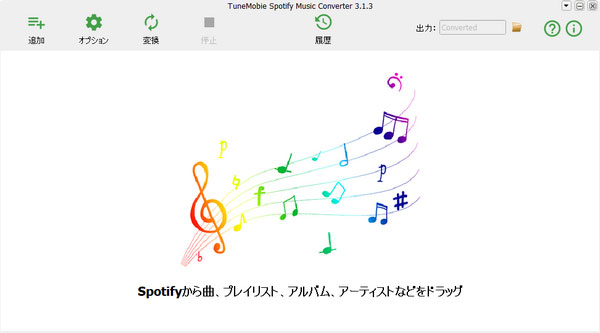
ステップ2:Spotify音楽をダウンロードリストに追加
Spotify音楽をSpotify Music Converterのダウンロードリストに追加するに、ドラッグ&ドロップとリンクのコピペーの二つの方法があります。どの方法も簡単に使えます。
Spotifyから曲、アルバムまたはプレイリストをSpotify Music Converterにドラッグ&ドロップして、追加することができます。
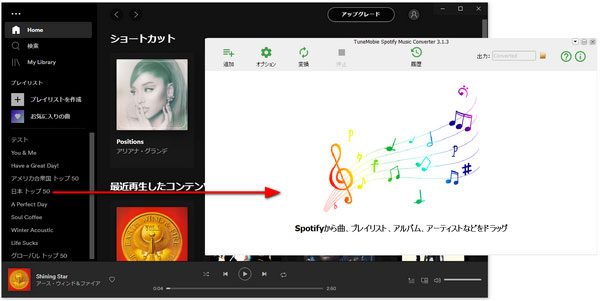
或いはSpotifyで曲、アルバムまたはプレイリストを右クリックして、「シェアする」に移動して、曲、アルバムまたはプレイリストをコピーできます。後、Spotify Music Converterのインターフェースで、「追加」ボタンをクリックして、コピーしたリンクを右下に表示された空欄にペーストして、「+」または「追加」をクリックすると、Spotify音楽をダウンロードリストに追加できます。
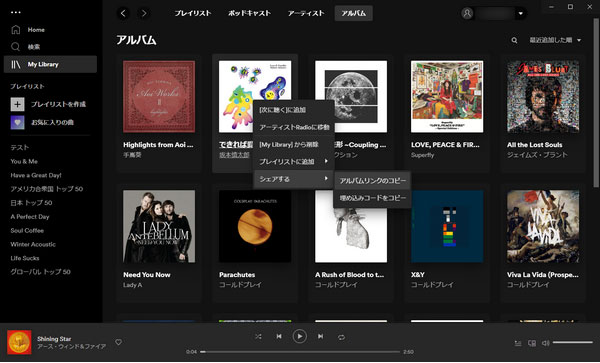
どの方法を追加しても、アルバム・プレイリストにある曲は全て検出されて、チェックされた状態でリストされます。必要に応じて、ダウンロードしたくない曲のチェックボックスを外せばいいです。
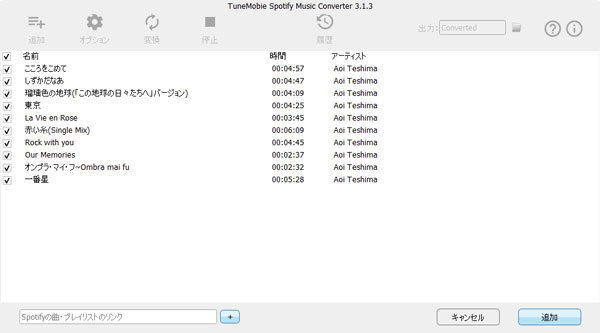
ステップ3:ダウンロード設定
Spotify Music ConverterはSpotify音楽をMP3、M4A、WAV、FLACなどの音楽ファイルとしてダウンロードできます。デフォルトの形式は高音質の320kbps MP3です。
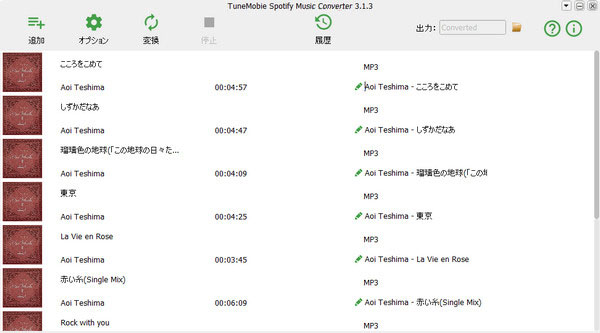
必要の場合、オプションをクリックして、曲のダウンロード先、出力ファイルの改名方法、フォルダに整理する方法、音量などを設定できます。出力形式の変更はオプションの上級タブにあります。
ステップ4:Spotify音楽のダウンロードを開始
インターフェースで「変換」ボタンをクリックすると、Spotifyの曲、アルバムとプレイリストをMP3としてのダウンロードが始まります。履歴ボタンをクリックすると、ダウンロードしたMP3曲が表示されます。小さいなフォルダボタンをクリックすると、出力先を開けます。
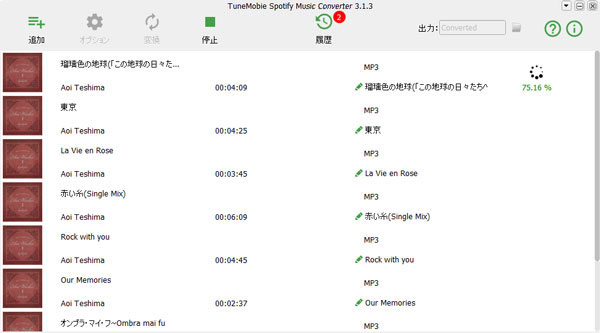
これで、簡単なステップでSpotifyの音楽を一気にMP3としてダウンロードすることができます。曲の情報もそのままで保持できるため、とても便利です。
Spotifyフリーを使用して、Spotify音楽もダウンロードしてオフラインで再生したい方、またはSpotifyプレミアムを使用して、暗号化されたファイルの問題を回避したい方は、ぜひTuneMobie Spotify Music Converterの無料体験版をダウンロードして試しましょう。
